技术编辑演示win10系统开启小娜的技巧?
更新日期:2015-11-30 作者:就下载 来源:http://www.9xiazai.com
也许还有很多win10朋友不清楚win10系统开启小娜的问题不知道解决,其实win10系统开启小娜的问题不是很难,但是大部分网友还是不清楚应该怎么办,于是小编也在网站查询搜集,最后整理出win10系统开启小娜的教程。步骤很简单,只需要1.首先来看看开启了的小娜和没有开启之间的对照,即使你还没有插上你的麦克风也没有关系,因为麦克风的作用只是用来和小娜对话而矣,于开启与否没有任何影响。前后对照图如下: 2.众所周知,现在小娜的汉语水平已经相当高了,你也再不用担心在本地区的开启权限的。我们只是在系统配置里检查一下是否符合汉语的基要求。先打开开始菜单,点击“设置”按钮,就ok了。下面不知道的网友赶快学习一下win10系统开启小娜完整解决思路吧!

1.首先来看看开启了的小娜和没有开启之间的对照,即使你还没有插上你的麦克风也没有关系,因为麦克风的作用只是用来和小娜对话而矣,于开启与否没有任何影响。前后对照图如下:
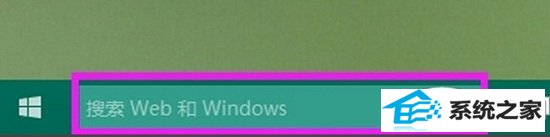
2.众所周知,现在小娜的汉语水平已经相当高了,你也再不用担心在本地区的开启权限的。我们只是在系统配置里检查一下是否符合汉语的基要求。先打开开始菜单,点击“设置”按钮,如图所示:
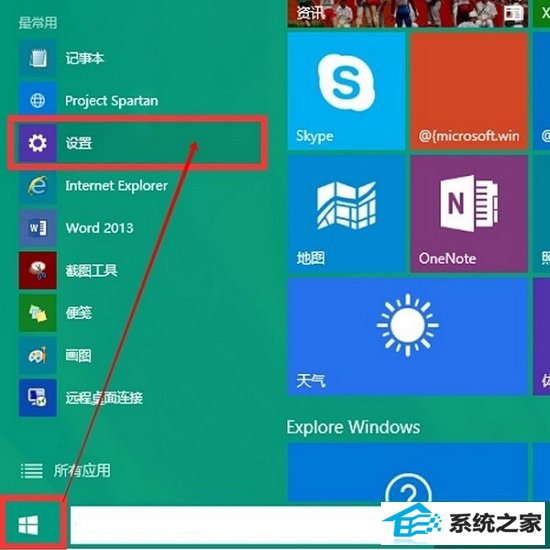
3.在弹出的窗口中点击系统-语言,然后设置口语为简体中文,再在下面的“文本到语言转换”里预听一下你设置的语言。如图所示:
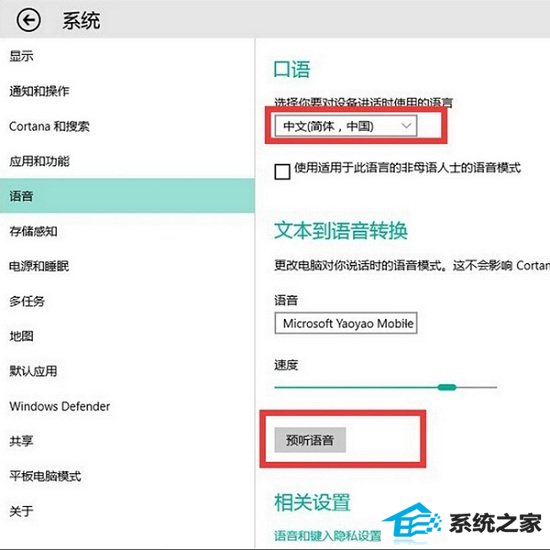
4.同第三步,点击时间和语言,在弹出的窗口中设置“区域和语言”,区域选择“中国”,语言选择“中文”。并且把中文设置成默认语言。点击中文图标,在伸展框里选择默认即可。如图所示:

5.当这些设置完成之后,已经证明微软小娜的基本设置已经完成了,于是你回到桌面,点击微软小娜窗口进行设置,点击窗口左上角的那个三横杠。如图所示:
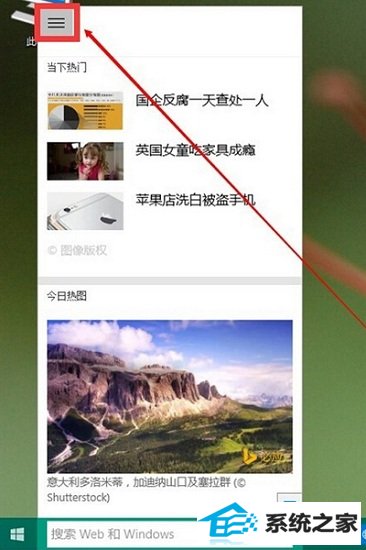
6.点击三横杠之后,再点击设置,会弹出是否开启微软小娜的对话窗口,这时的选项是高亮的,因为我已经开启了,并且激活了。但在第一次运行时,往往选择按钮是灰色的,你是没法进行操作的。如图所示:
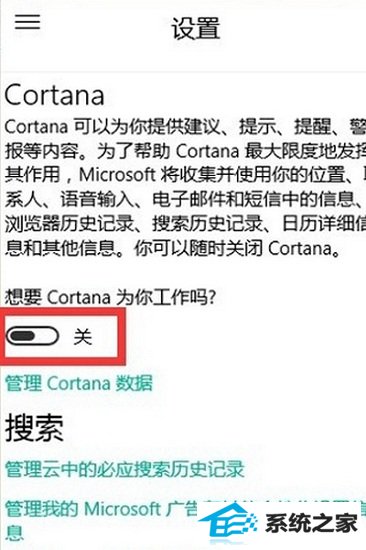
7.如果出现的开启按钮是灰色的,那你不要性急,再次回到系统设置里,点击语言选项,在弹出的窗口中点击最下面的“语音和键入隐私设置”,如图所示:
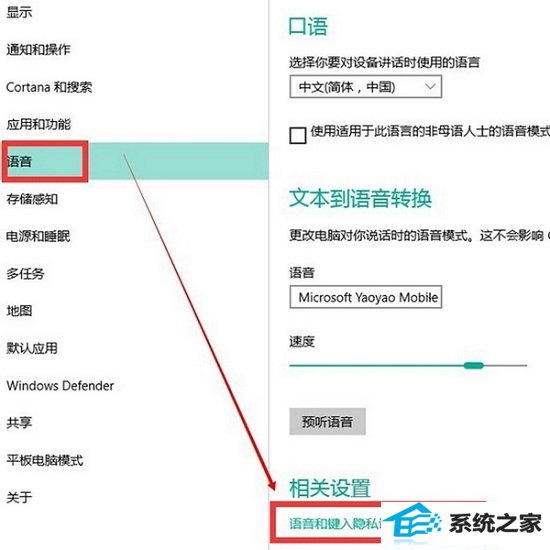
8.在弹出的窗口中点击“停止了解我”按钮和“清除”按钮。其实这一步就是切底关闭了微软小娜Cortana和清除了其本身的记录。这就是怎样激活微软小娜的方法,既然你的开关按钮是灰色的,我们不能选择,那我们就干脆直接关掉你。任何事情也就是如此,反其道而行,或许还能走出一条阳光大道的。如图所示:
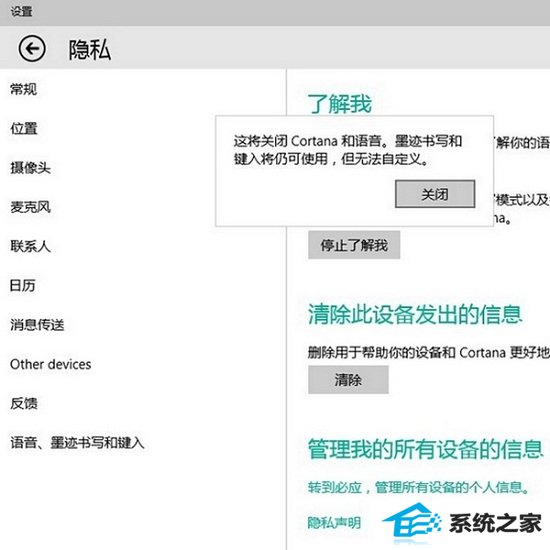
9.当你关掉了微软Cortana之后,你再次回到桌面,从以上我们说的第六步开始,点击Cortana的窗口,再次进入设置窗口,这时你会发现开关微软小娜的按钮已经高亮了,正在等待着你的选择,你会毫不犹豫的开启她,如图所示:

最新文章推荐
- 手把手恢复win10系统开始屏幕磁贴右键菜单在开始菜单下面的办法?
- 操作win10系统宽带连接本地连接未识别的办法?
- win10企业版激活工具64位最新推选
- 图文传授win10系统检测不到网卡的方法?
- 主编练习win10系统内置管理员Administrator无法打开应用的办法?
- 装机高人告诉你一键装机win7
- 为您win10系统iE无法打开internet站点的方案?
- 为你解决win10系统关机时提示lexpps.exe程序错误的方法?
- 帮您修复win10系统设置usb为第一启动项的技巧?
- 小马教你win10系统笔记本开机后出现黑屏只显示鼠标的方法?
- 图文为你win10系统磁盘不能创建新分区的步骤?
- 手把手修复win10系统重装后不能上网的方法?
教程推荐
-
 技术员恢复win10系统安装好bandizip后没有右键菜单的方法?
[2018-03-18]
技术员恢复win10系统安装好bandizip后没有右键菜单的方法?
[2018-03-18]
-
 为你还原win10系统使用kmspico激活工具激活office2018的技巧?
[2012-02-19]
为你还原win10系统使用kmspico激活工具激活office2018的技巧?
[2012-02-19]
-
 雨风木林帮您win10系统共享文件夹设置账号密码的方法?
[2016-10-08]
雨风木林帮您win10系统共享文件夹设置账号密码的方法?
[2016-10-08]
-
 手把手解决win10系统无法运行黑手党3的方法?
[2015-12-11]
手把手解决win10系统无法运行黑手党3的方法?
[2015-12-11]
-
 教你修复win10系统开机黑屏只有鼠标在屏幕上的办法?
[2015-09-10]
教你修复win10系统开机黑屏只有鼠标在屏幕上的办法?
[2015-09-10]
系统推荐
- 通用系统Win8.1 32位 专用纯净版 2021.06
- 新萝卜家园WinXP 旗舰纯净版 2021.06
- 雨林木风ghost XP3老电脑游戏版v2025.04
- 新萝卜家园Ghost Win10 64位 特别装机版 2021.04
- 深度技术Win7 标准装机版64位 2021.06
- 新萝卜家园v2021.12最新win8.1 32位新电脑纪念版
- 深度技术Window8.1 32位 精选春节装机版 v2020.02
- 新萝卜家园Ghost Win7 32位 电脑城纯净版 2021.04
- 系统之家Win10 官方装机版 2021.06(64位)
- 大地系统Windows10 32位 新机装机版 2021.04
栏目推荐: win8中文版 win7系统 u盘启动 win10镜像下载 萝卜家园官网 windows8官方下载 鹰王 windows7官网
专题推荐: windows8系统下载 win8系统 xp系统下载纯净版 重装系统 win7激活工具 雨林木风xp纯净版系统下载
Copyright @ 2020 就下载 版权所有